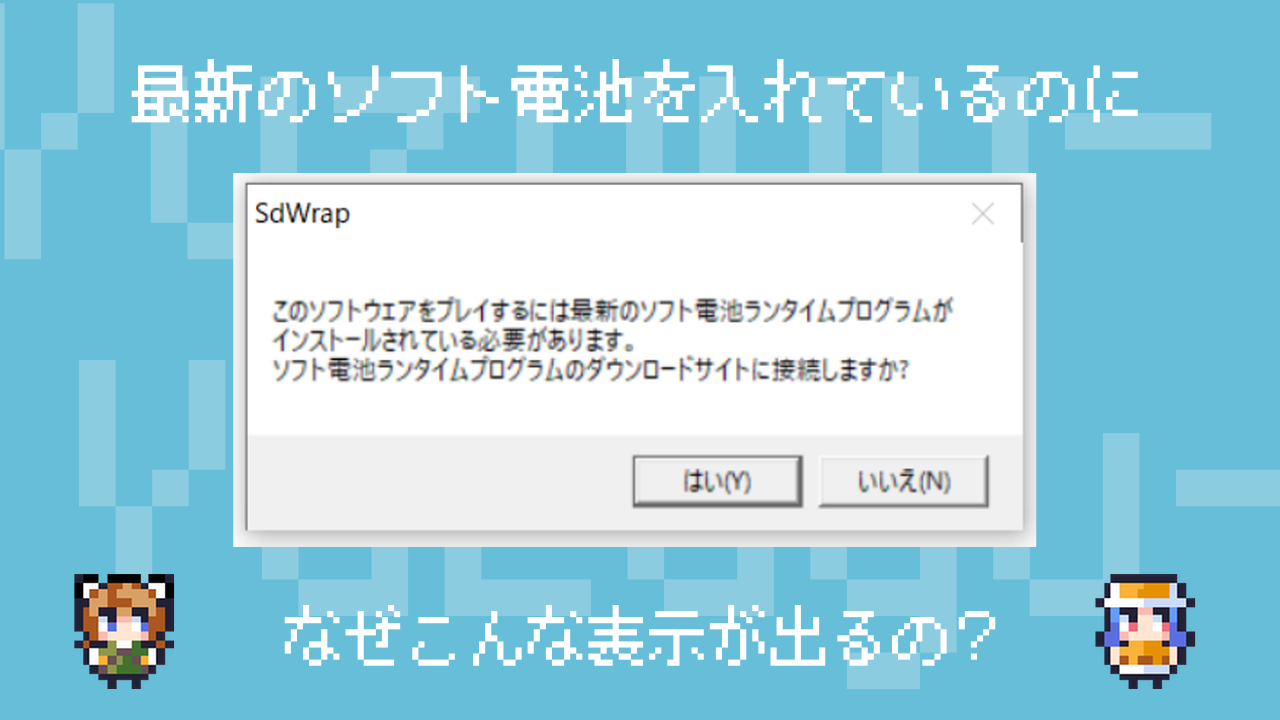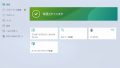先日、DMMで買ったソフト電池対応ゲームをインストールし、起動しようとしたところ、次のような表示がでました。
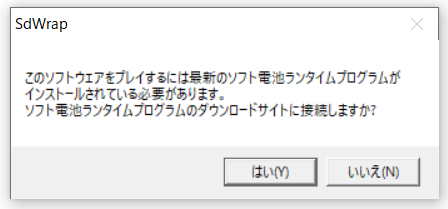
メッセージの内容は
「このソフトウェアをプレイするには最新のソフト電池ランタイムプログラムがインストールされている必要があります。ソフト電池ランタイムプログラムのダウンロードサイトに接続しますか?」
というもの。
ソフト電池の最新版を入れて再度チャレンジするも、やはり同様のメッセージが表示されて、ゲームはプレイできません。
というわけで、さっそく対処してみました。
今回も原因はセキュリティソフト
実は4年ほど前にも、同様の症状に遭遇していました。

このときはソフト電池が原因ではなく、セキュリティソフト(ESET)が原因でした。となれば、今回もその可能性があると思い、対処してみました。
当初とはESETのデザインやメニュー構造が変わっていますので、今回は2025年8月現在のESETを使って記事を書いていきます。
対処法
1.ESETのホーム画面を開きます。
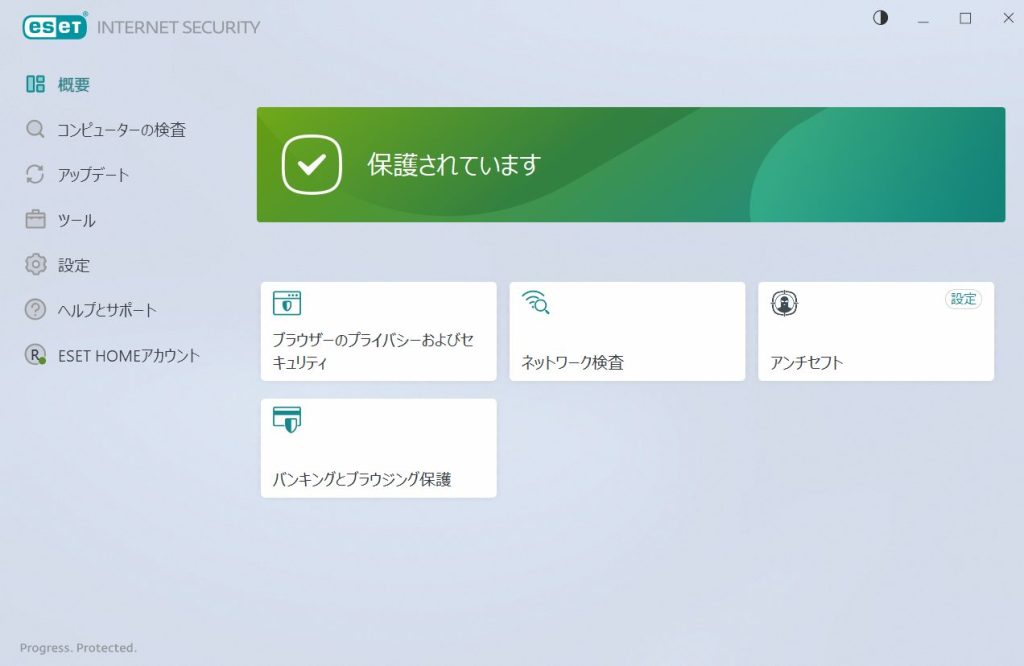
2.左側メニューの「設定」をクリックします。
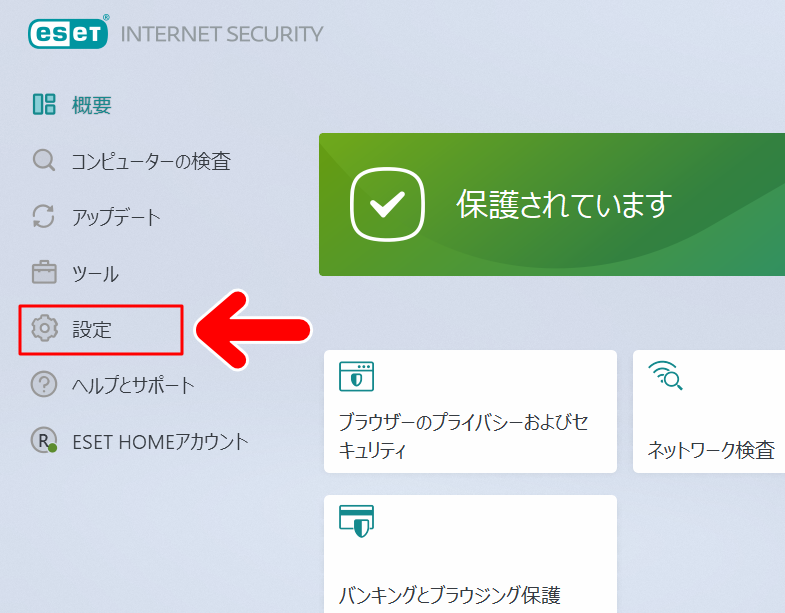
3.設定画面が開きます。右下にある「詳細設定」をクリックします。
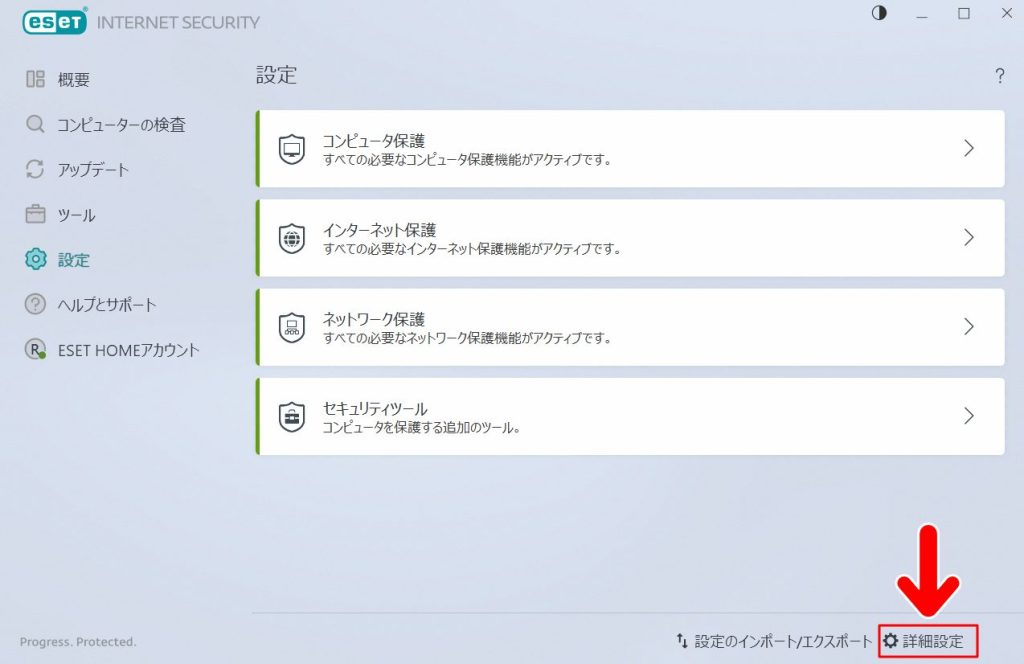
4.「詳細設定」が開きます。左側メニューの「検査」をクリックします。

5.「除外」の中にある「パフォーマンス除外」の編集をクリックします。
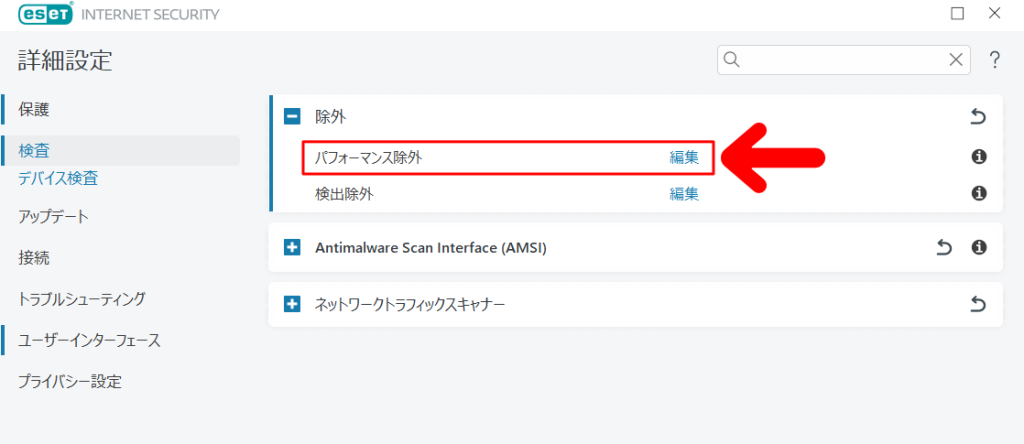
6.「パフォーマンス除外」の画面になります。左下にある「追加」をクリックします。
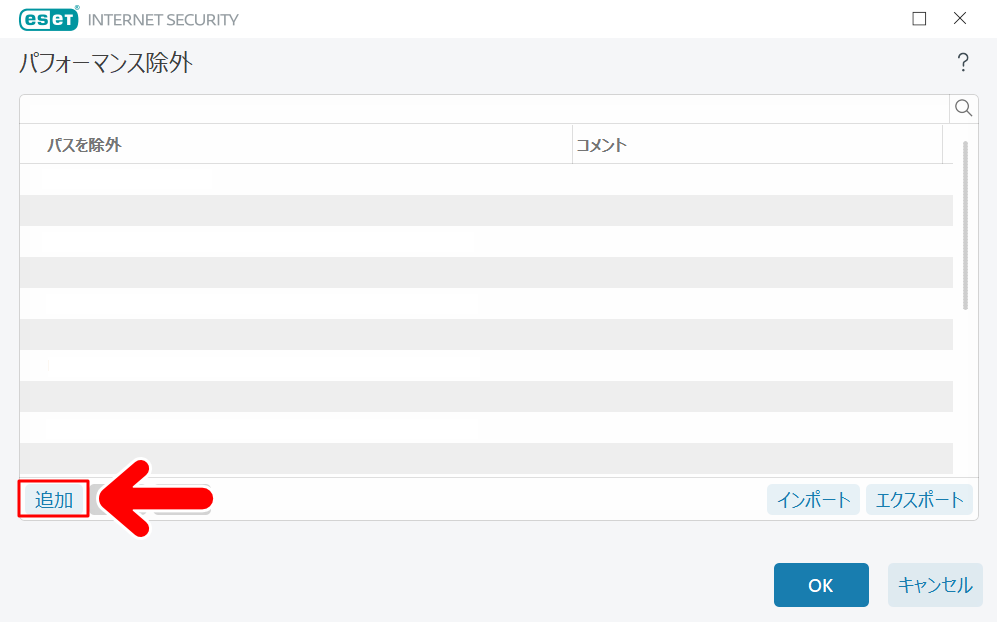
7.「除外の追加」画面になります。パスの右端にある「…」をクリックします。
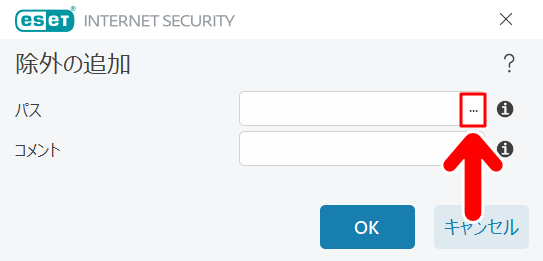
8.すると、「ファイル」と「フォルダー」を選べるようになります。
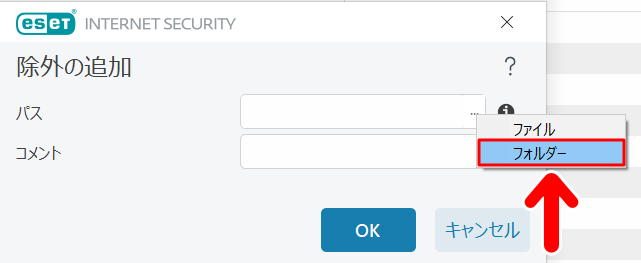
「フォルダー」を選択し、起動できないゲームのファイルが入っているフォルダを指定します。指定できたら「OK」を押します。
9.「パスを除外」の欄に今指定したものが表示されていることを確認し、「OK」を押します。
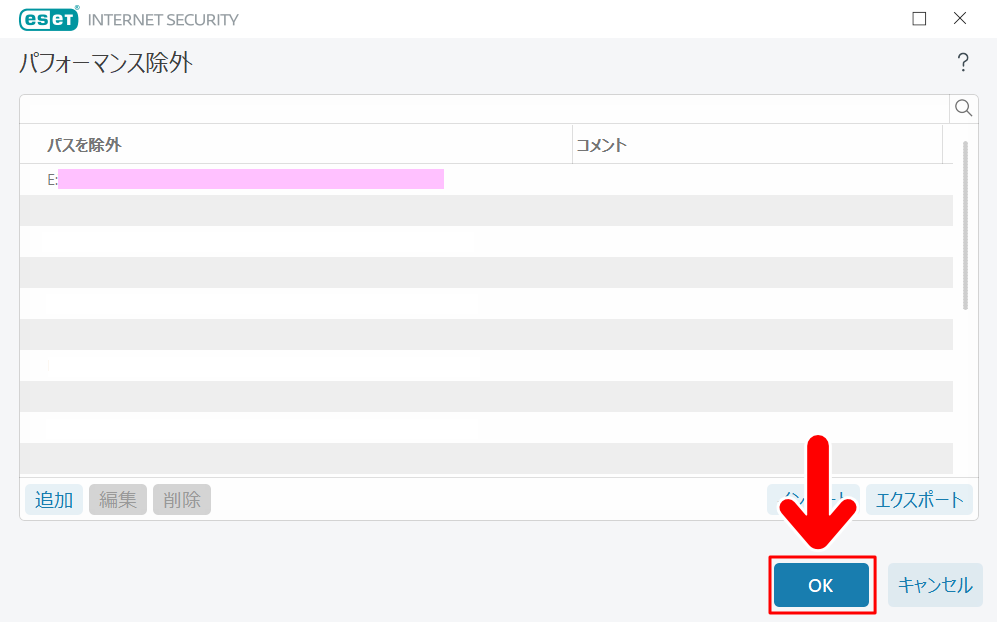
これでESETの設定は完了です。
10.ゲームを起動してみましょう。今回もESETが原因だったようで、これでゲームが問題なく起動するようになりました。
記事で使用したツール
今回の記事で使用したツールは次の通りです。
【ESET HOMEセキュリティ エッセンシャル(旧 ESETインターネットセキュリティ)】
【過去、同様の現象が出た際の記事】

同じような現象に遭遇して困っている方がいましたら、よかったら参考にしてみてください。